Innehållsförteckning
Tja, problemet verkar förvånat många att komma åt sin användarmapp enligt följande:
Jag hade nyligen ett problem som gjorde att jag måste installera om Windows på en annan enhet, och nu när jag har gjort det försöker jag kopiera över mina gamla filer till den nya enheten och öppna användarmappen från en annan dator. Problem: Jag kan inte komma åt min gamla användarmapp.
från Microsoft Q&A
Är detta svårt att komma åt från en gammal hårddisk? Naturligtvis inte, i den här artikeln kan du få tillgång till användarmappen på gammal hårddisk i Windows 10. Om den här metoden misslyckas med att komma åt utvalda data på grund av några oväntade orsaker, kan ett dataåterställningsverktyg hjälpa dig att lösa problemet på slutet av artikeln.
| Användbara lösningar | Steg-för-steg felsökning |
|---|---|
| Hur man kommer åt användarmappen på gammal hårddisk | Du kan ta ägarskap och ge full kontroll åt filer eller mappar att komma åt. Högerklicka på filen eller mappen och välj Egenskaper. Klicka på fliken Säkerhet... Fullständiga steg |
| Hur man återställer filer när man inte kan komma åt användarmappen | Om din användarmapp inte kommer åt kan du använda EaseUS EaseUS Data Recovery Wizard för att återställa mappar från en gammal hårddisk i enkla steg... Fullständiga steg |
| Mer användbara guider om åtkomst till användarmapp | Du kan också lära dig hur du begränsar åtkomsten till en mapp i Windows 10. Högerklicka på målanvändarmappen. Välj Egenskaper på rullgardinsmenyn... Fullständiga steg |
Hur man kommer åt användarmappen på gammal hårddisk
Innan du går till användarmappen på den gamla hårddisken, titta på den här videon först. Det ger dig mer information om Mac-dokumentåterställning.
- 00:48 - Högerklicka på användarmappen
- 00:56 - Välj fliken Säkerhet
- 01:00 - Klicka på avancerat
- 01:11 - Byt ägare till mappen
- 01:29 - Välj alla
Här är steg-för-steg-handledningen om hur du får tillstånd att komma åt gamla hårddiskar i Windows 10 och ta ägarskap och ge full kontroll till filer eller mappar i Windows 10.
Steg 1. Högerklicka på den riktade filen eller mappen.
Steg 2. Välj "Egenskaper" från rullgardinsmenyn.
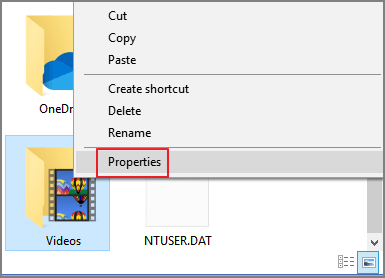
Steg 3. I egenskapsfönstret klickar du på fliken "Säkerhet".
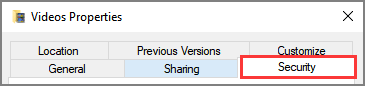
Steg 4. Klicka på knappen "Avancerat" under tabellen.
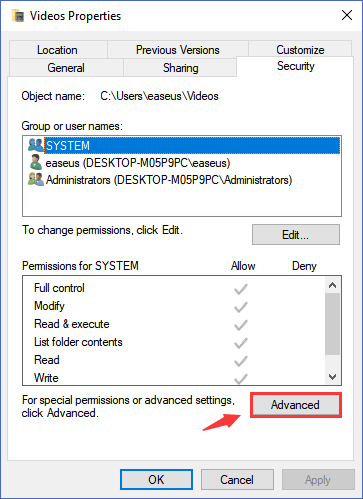
Steg 5. Välj fliken "Ändra" bredvid Ägaren.
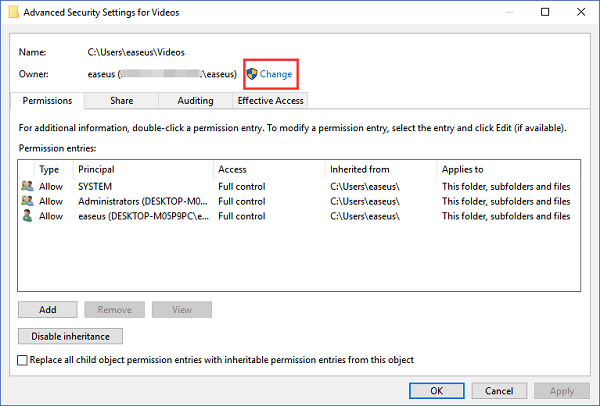
Steg 6. Du kan se fönstret "Välj användare eller grupp", klicka på knappen "Avancerat".
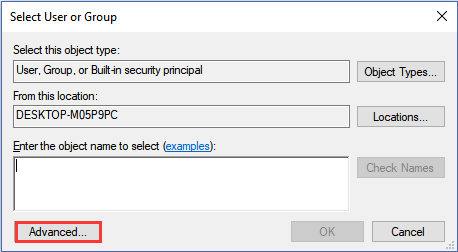
Steg 7. Klicka på "Sök nu".
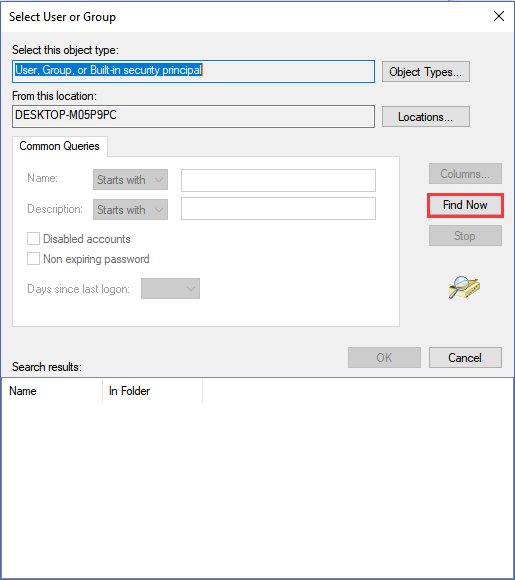
Steg 8. Välj ett användarnamn och klicka på OK.
Steg 9. Klicka på OK.
Steg 10. Markera rutan "Byt ägare på underbehållare och föremål". Och klicka sedan på Använd.
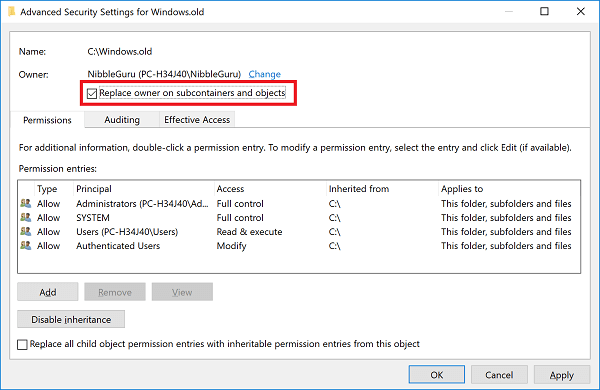
Steg 11. Klicka på OK om Windows-säkerhetsfönstret dyker upp.
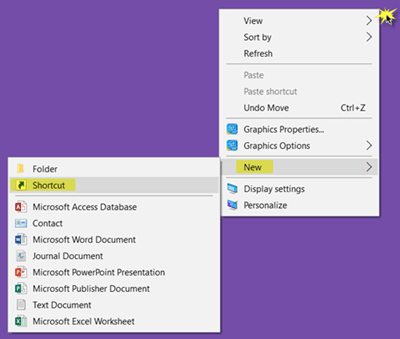
Återställ som inte visas/försvunnit användarmapp och filer i Windows 10
Den här sidan kommer att tillhandahålla 3 korrigeringar och metoder som hjälper dig att felsöka Användarmappen som inte visas eller försvann fel i Windows 10.Läs mer >>
Om du har ställt in stegen ovan kan du vanligtvis komma åt din mapp nu. Men om det visar ett annat varningsmeddelande som: Du har inte behörighet att läsa X-mappen. Du kan fortsätta att få tillstånd att komma åt gamla hårddiskar i Windows 10 enligt följande:
Steg 1 . Stäng inställningsdialogrutan som öppnas av stegen ovan.
Steg 2. Högerklicka på mappen och välj "Egenskaper".
Steg 3. Klicka på fliken "Säkerhet".
Steg 4. Klicka på "Redigera" under gruppen Grupp och användarnamn.
Steg 5. Klicka på "Lägg till".
Steg 6. Skriv "Alla" på rutan. Och klicka på Kontrollera namn och klicka på "OK".
Steg 7. Välj "Fullständig kontroll" och klicka på "Använd".
Om metoderna är användbara för att komma åt användarmappen på den gamla hårddisken, dela den på Facebook, Twitter, Instagram och andra sociala medieplattformar!
Bonustips: Hur man återställer filer när användarmappen misslyckas
Om din användarmapp inte nås av ovanstående handledning, kan de skyldiga relatera till en virusattack eller systemkrasch. Fortfarande, oroa dig inte, du kan använda en dataåterställningsprogramvara, EaseUS Data Recovery Wizard , för att prova den magiska processen för hur du får data från gamla hårddiskar i Windows 11/10/8/7. Du kan återställa och spara data på en säker plats och läsa den otillgängliga mappen.
Dataåterställning är det framträdande inslaget i denna programvara. På tal om enhetsanpassning, den kan få tillbaka data på en intern/extern hårddisk, USB-minne, minne, SD-kort och mer.
Ladda ner EaseUS Data Recovery Wizard och tillämpa stegen för att återställa data från mappen som inte är tillgänglig .
Steg 1. Starta EaseUS Data Recovery Wizard i Windows 11/10/8/7 och välj platsen där du förlorade data. Klicka sedan på "Sök efter förlorad data" för att hitta förlorad data.

Steg 2. Efter skanningen använder du filformatfiltret i det vänstra eller övre högra hörnet för att hitta de filer du behöver. Du kan också söka i sökrutan, vilket är det snabbaste sättet att hitta målfilen. Sedan kan du klicka på knappen "Förhandsgranska" eller dubbelklicka på en fil för att förhandsgranska dess innehåll.

Steg 3. Klicka på kryssrutan bredvid filen och klicka på "Återställ" för att få tillbaka förlorad data till din lokala lagring eller molnenhet.

Slutsats
Det är ämnet som den här artikeln talar om, vi tillhandahåller alla detaljer för att komma åt användarmappen från den gamla hårddisken. Stegen här verkar lite komplexa men det fungerar. Om det misslyckas med att komma åt data av en plötslig krasch, kan dataåterställningsprogramvara hjälpa dig. Hoppas du kan få det du vill ha på denna sida.
Vanliga frågor om användarmapp på gammal hårddisk
Här är 2 ytterligare frågor om hur du kommer åt användarmappen på den gamla hårddisken. Kolla här för svaren.
1. Hur begränsar jag åtkomst till en mapp i Windows 10/11?
Steg 1. Högerklicka på användarmappen som du vill begränsa. Välj "Egenskaper" i rullgardinsmenyn.
Steg 2. Välj fliken "Säkerhet". Och du kan se det befintliga användarkontot.
Steg 3. Klicka på knappen " Redigera" under "Grupp- eller användarnamn".
Steg 4. Klicka på knappen Lägg till under tabellen "Grupp eller användarnamn".
Steg 5. Ange objektets användarnamn i den tomma rutan.
Steg 6. Klicka på "Kontrollera namn" och klicka på "OK".
Steg 7. Gå till Grupp- eller användarnamn, välj den nyligen tillagda användaren. Under behörigheterna för markerar du "Neka" bredvid Full kontroll.
Steg 8. När ett varningsmeddelande dyker upp klickar du på "Ja " -knappen.
Steg 9. Klicka på OK-knappen.
När det är gjort kan en specifik användare inte komma åt mappen. Om du testar det för att öppna mappen kommer du att se ett varningsmeddelande som " Du har för närvarande inte behörighet att komma åt den här mappen. " Om du försöker gå vidare genom att klicka på knappen "Fortsätt" kan du se "Du har nekats behörighet att komma åt den här mappen."
2. Var är alla användarmapp i Windows 10/11?
Dina användarfiler lagras på C:/Users. Du kan klicka på Den här datorn för att komma åt din C-enhet. Och välj ditt användarnamn för att se mappar som Bilder, Skrivbord, Nedladdningar, Dokument och mer. Du kan också öppna användarmappen från en annan dator.
Was This Page Helpful?
Relaterade Artiklar
-
Flash Drive Data Recovery Software: Återställ filer från en USB- eller pennenhet
![author icon]() /2024/09/19
/2024/09/19 -
Uppgradera till Mac OS X El Capitan 10.11.6, ingen dataförlust [2024 självstudie]
![author icon]() /2024/09/11
/2024/09/11 -
Cerber Ransomware Decrption Tool: Dekryptera/Återställ .cerber krypterade filer
![author icon]() /2024/09/20
/2024/09/20 -
Mitt Word-dokument försvinner | Återställd på 5 sätt
![author icon]() /2024/09/19
/2024/09/19
